Proses Lengkap tentang Cara Menggunakan GIMP untuk Mengubah Ukuran Gambar
Mengubah ukuran gambar sangat penting ketika harus mengedit gambar. Terkadang, Anda perlu mengubah tinggi dan lebar gambar agar mendapatkan ukuran yang diinginkan. Juga, mengubah ukuran gambar dilakukan oleh editor foto lain untuk mengurangi ukuran gambar mereka atau untuk meningkatkan kualitas. Untungnya, kami menemukan aplikasi yang memungkinkan Anda mengubah ukuran gambar.
GIMP adalah perangkat lunak manipulasi alat online tempat Anda dapat mengedit gambar Anda. Selain itu, GIMP memungkinkan Anda untuk mengubah tinggi dan lebar gambar Anda, meningkatkan kualitas gambar Anda. Karena itu, jika Anda ingin menggunakan GIMP untuk mengubah ukuran gambar, cek artikel ini sekarang.
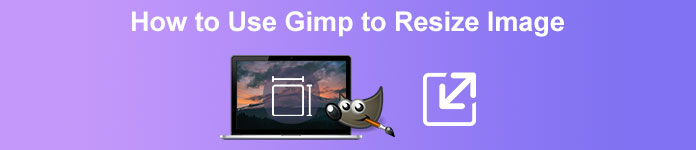
Bagian 1. Cara Menggunakan GIMP untuk Mengubah Ukuran Gambar
GIMP adalah platform aplikasi manipulasi grafis yang memungkinkan desainer grafis untuk membuat output yang sangat baik. Ini memungkinkan pengguna untuk membuat elemen desain, gambar skrip, ikon, dan banyak lagi. Selain itu, ini adalah aplikasi sumber terbuka gratis yang dapat Anda gunakan di hampir semua platform media, seperti Windows, Mac, dan Linux. Banyak orang merekomendasikan aplikasi ini ketika mencari alternatif untuk Adobe Photoshop.
Dan meskipun memiliki antarmuka yang lebih mudah daripada Photoshop, beberapa orang masih kesulitan menggunakan GIMP. Yang lebih menarik dari GIMP adalah Anda dapat mengedit piksel gambar Anda. Dan jika Anda mencari pengubah ukuran gambar terbaik, Anda mungkin ingin mempertimbangkan GIMP sebagai pilihan Anda.
Pada bagian ini, kami akan menyajikan kepada Anda dua metode untuk menggunakan GIMP untuk mengubah ukuran gambar (dimensi dan ukuran).
Cara menggunakan GIMP untuk mengubah ukuran dimensi gambar
Langkah 1. Pertama, unduh GIMP aplikasi pada perangkat Anda dan menginstalnya. Setelah menginstal, buka aplikasi di perangkat Anda. Dan kemudian, buka gambar di GIMP.
Perhatikan bahwa ketika Anda membuka gambar Anda di GIMP, gambar akan diperbesar sehingga seluruh gambar akan muat di kanvas gambar Anda. Anda akan melihat ukuran gambar Anda saat ini di sudut kanan atas jendela Anda.
Langkah 2. Untuk mengubah ukuran dimensi gambar Anda, buka Gambar, lalu pilih Skalakan gambar dialog. Dan pada dialog Scale Image, Anda dapat mengubah Lebar dan tinggi dari gambar Anda. Ketik ukuran dimensi pilihan Anda dan lanjutkan ke langkah berikutnya. Selain tinggi dan lebar gambar Anda, Anda akan melihat rantai menunjukkan bahwa tinggi dan lebar gambar Anda dirantai satu sama lain, yang berarti ketika Anda mengubah tinggi, lebarnya akan mengikuti.
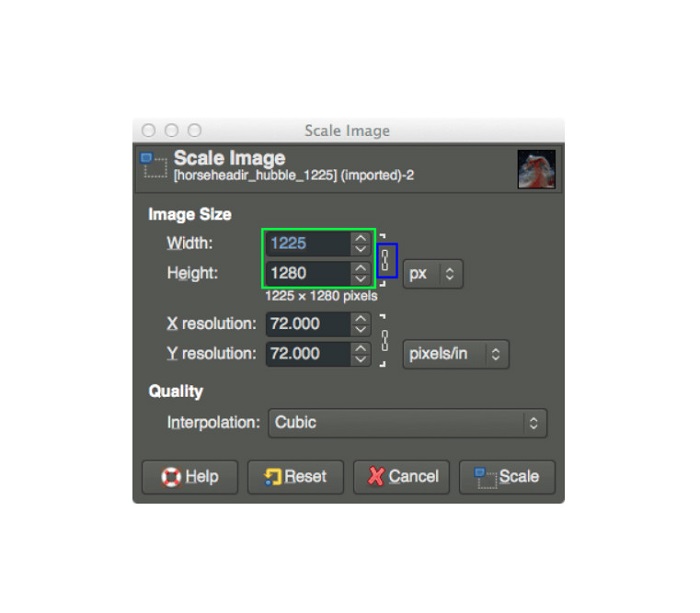
LANGKAH 3. Setelah Anda selesai mengubah ukuran dimensi foto Anda, Anda sekarang dapat pindah untuk mengekspor gambar Anda. Untuk mengekspor gambar Anda, buka File > Ekspor. Dan untuk mengekspor hasil Anda dengan nama file baru, buka File > Timpa, lalu beri nama file Anda.
Cara menggunakan GIMP untuk mengubah ukuran gambar tanpa kehilangan kualitas (ukuran file):
Dalam tutorial ini, kita akan menggunakan gambar JPEG karena jenis format ini adalah kompresi lossy yang berarti ketika mengompresi ukuran gambar ini, kita akan mengorbankan sebagian kualitasnya. Tetapi dengan menggunakan GIMP, dimungkinkan untuk mengubah ukuran gambar Anda tanpa mempengaruhi kualitasnya.
Langkah 1. Menggunakan gambar yang sama di atas, kita akan mengubah ukuran gambar menjadi lebar 200px dan mengekspor file dengan berbagai tingkat kompresi JPEG. Anda akan mengamati dalam contoh di bawah ini bahwa pada pengaturan kualitas 80, ukuran file gambar Anda lebih kecil dari pada 100 padahal kualitasnya hampir sama.
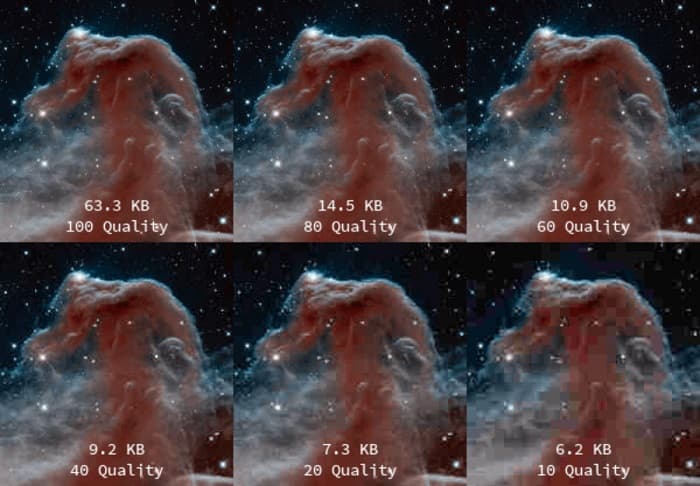
Langkah 2. Ketika Anda selesai memodifikasi ukuran gambar Anda, kami sekarang akan mengekspor output Anda. Klik Mengajukan tombol dan pilih Ekspor.
LANGKAH 3. pada Ekspor Gambar tab, masukkan nama baru gambar Anda. Jika Anda khawatir tentang format apa output Anda akan disimpan, GIMP secara otomatis mengekspor format file asli. Dalam contoh kami, Anda akan melihat bahwa format output masih .jpg.
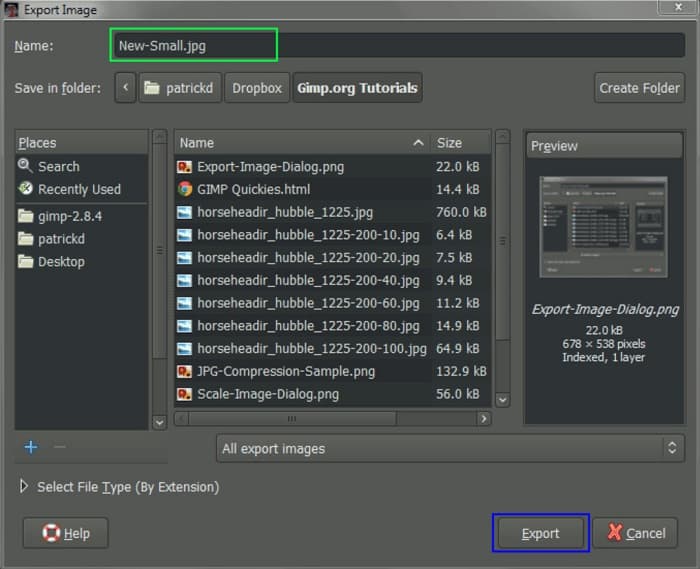
LANGKAH 4. Setelah mengklik Ekspor tombol, Ekspor Gambar sebagai JPEG tab akan meminta, di mana Anda akan mengubah kualitas gambar yang Anda ekspor. Jika Anda juga memiliki Tampilkan pratinjau di jendela gambar, Anda dapat mencentang kotak dan melihat pratinjau gambar Anda. Anda juga akan melihat Ukuran file informasi sehingga Anda akan mengetahui ukuran file yang dihasilkan dari gambar Anda.
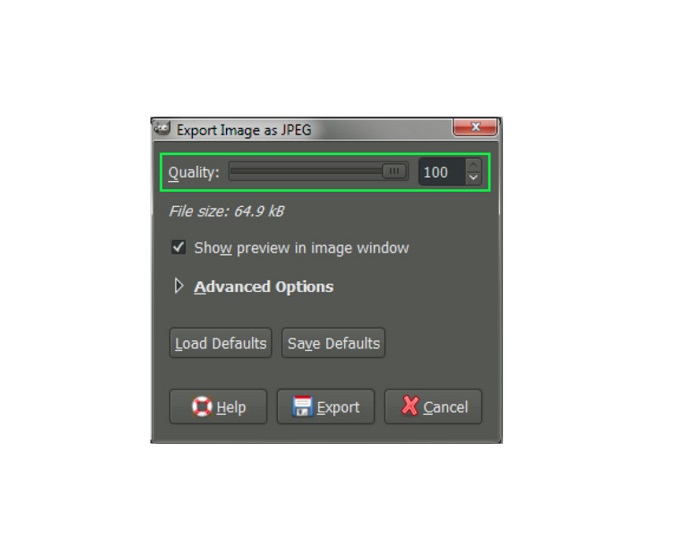
LANGKAH 5. Dan terakhir, centang tombol Ekspor untuk mengekspor gambar Anda dan menyimpannya di perangkat Anda.
Dan itulah cara menggunakan GIMP untuk mengubah ukuran dimensi dan ukuran file gambar Anda. Anda dapat melakukan lebih banyak pengeditan pada gambar Anda, seperti memutar gambar, membalik foto, dan memotong gambar Anda. Baca bagian selanjutnya jika Anda masih menginginkan opsi untuk mengubah ukuran gambar atau meningkatkan kualitas gambar.
Bagian 2. Alternatif untuk GIMP
GIMP adalah salah satu aplikasi pengeditan foto paling standar yang digunakan banyak profesional. Namun, beberapa pengguna mengalami kesulitan menggunakan software ini untuk mengedit foto, seperti mengubah ukuran gambar. Dan jika Anda termasuk pengguna yang ingin menggunakan aplikasi yang lebih mudah, maka kami punya solusinya untuk Anda.
Upscaler Gambar Gratis FVC adalah aplikasi online gratis dengan antarmuka pengguna yang sederhana, menjadikannya alat yang ramah pemula jika Anda mencari alat peningkatan gambar terbaik untuk meningkatkan kualitas gambar Anda. Ini menggunakan proses peningkatan AI, secara otomatis mendeteksi bagian buram dari gambar Anda dan meningkatkannya. Selain itu, Anda dapat meningkatkan foto Anda dengan perbesaran hingga 8x. Ini juga mendukung format gambar yang paling umum, seperti JPEG, JPG, PNG, dan BMP. Dan tidak seperti aplikasi pengeditan lainnya, FVC Free Image Upscaler dapat mengubah ukuran gambar Anda tanpa kehilangan kualitasnya. Jadi, jika Anda ingin menggunakan alat ini untuk mengubah ukuran dan menyempurnakan gambar Anda, ikuti langkah-langkah mudah di bawah ini.
Cara mengubah ukuran gambar tanpa kehilangan kualitas GIMP alternatif:
Langkah 1. Buka browser web Anda dan cari Upscaler Gambar Gratis FVC pada kotak pencarian. Anda juga dapat mengklik tautan langsung ke halaman utama. Dan pada antarmuka pengguna utama perangkat lunak, klik tombol Mengunggah foto tombol untuk meluncurkan aplikasi di perangkat Anda.
Langkah 2. Kemudian, centang Mengunggah foto tombol pada antarmuka pengguna utama untuk menambahkan foto yang ingin Anda ubah ukurannya / kelas atas.
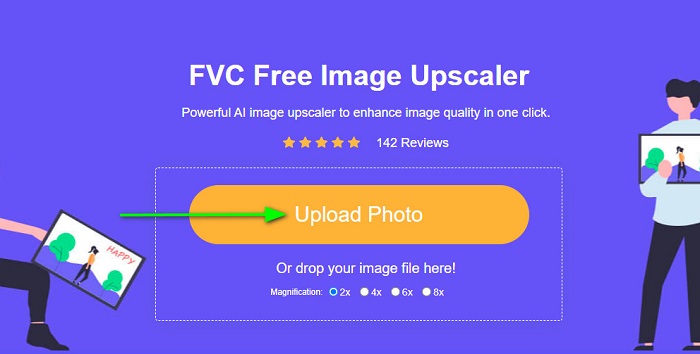
LANGKAH 3. Setelah mengunggah file Anda, pilih di antara preset pembesaran. Anda dapat memilih antara 2x, 4x, 6x, dan 8x. Kemudian, Anda dapat memeriksa pratinjau output Anda dengan menggeser kursor pada gambar.
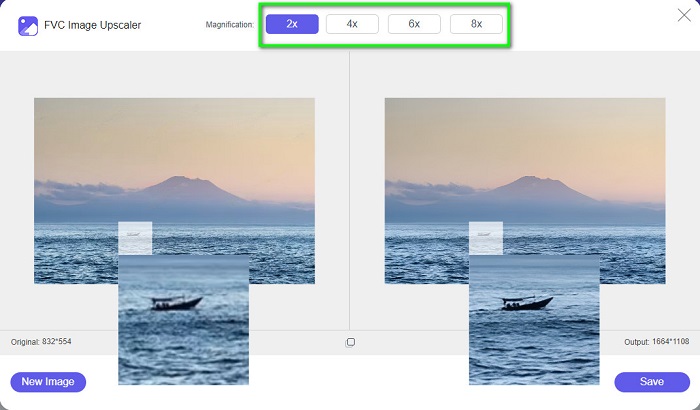
LANGKAH 4. Terakhir, tekan tombol Menyimpan tombol di sudut kanan bawah antarmuka untuk menyimpan output Anda di perangkat Anda.
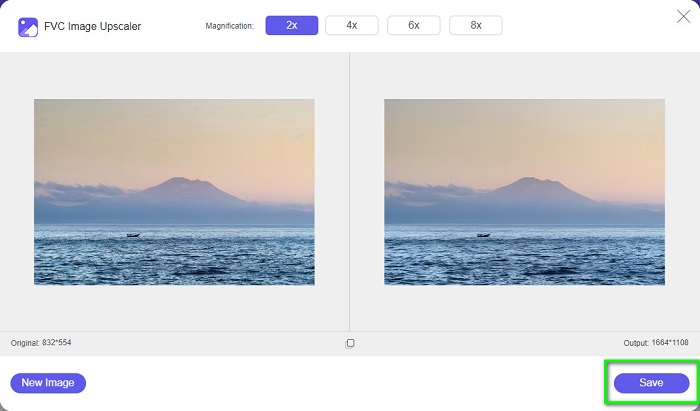
Berhubungan dengan:
Cara Mengoptimalkan Gambar untuk Web Menggunakan Solusi Terbaik [Cepat]
3 Cara Mengubah Ukuran Gambar untuk Twitter Tanpa Kehilangan Kualitas
Bagian 3. FAQ tentang Cara Menggunakan GIMP untuk Mengubah Ukuran Gambar
Apakah GIMP memiliki versi online?
Ya, memang. GIMP bukan hanya aplikasi pengeditan foto offline; itu juga memiliki versi online. Namun, GIMP online tidak memiliki semua fitur seperti GIMP versi desktop.
Apakah GIMP Photoshop gratis terbaik?
GIMP tidak sebanding dengan Photoshop. Photoshop masih merupakan perangkat lunak pengedit foto terbaik untuk desktop. Namun, GIMP adalah salah satu alternatif terbaik untuk Adobe Photoshop.
Apakah GIMP mendukung file PNG?
Ya. GIMP memungkinkan Anda untuk menyimpan output Anda dalam format JPEG, JPG, PNG, dan format lainnya.
Kesimpulan
Dan itulah proses cara penggunaan GIMP untuk mengubah ukuran gambar. Meskipun GIMP memiliki antarmuka yang kompleks, mengikuti langkah-langkah yang kami berikan di atas, Anda dapat mengubah ukuran dimensi dan ukuran gambar Anda. Tetapi jika Anda suka menggunakan pengubah ukuran gambar online gratis yang dapat meningkatkan kualitas gambar Anda, gunakan Upscaler Gambar Gratis FVC.



 Video Converter Ultimate
Video Converter Ultimate Perekam Layar
Perekam Layar



